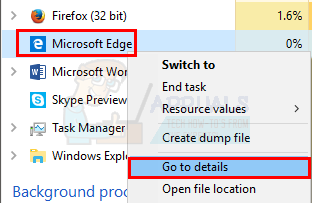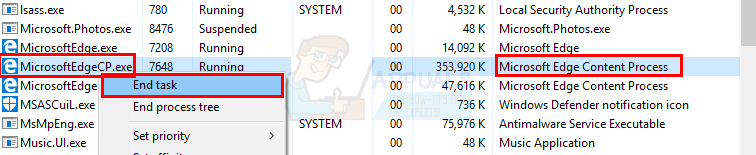ونڈوز 10 مائیکروسافٹ ایج کے نام سے پہلے سے تعمیر شدہ براؤزر کے ساتھ آیا ہے جس سے ہم میں سے بیشتر پہلے ہی واقف ہیں۔ اگرچہ مائیکرو سافٹ نے مائیکرو سافٹ ایج میں بہت ساری بہتری لائی ہے لیکن بعض اوقات آپ کو براؤزر میں بھی 'خالی صفحات' کے مسئلے کا سامنا کرنا پڑ سکتا ہے۔ بنیادی طور پر جب بھی آپ براؤزر کھولتے ہیں تو آپ کو ایک بالکل خالی صفحہ (سفید اسکرین) نظر آتا ہے۔ بعض اوقات آپ کو نجی برائوزنگ آپشن سے صرف خالی صفحے کے مسئلے پر ہی جاسکتے ہیں۔ کبھی کبھی خالی صفحات فیس بک ، بلاگ وغیرہ جیسی مختلف ویب سائٹوں پر تصادفی طور پر دکھائے جاتے ہیں۔
جیسے بہت سارے منظرنامے موجود ہیں جہاں کسی ویب سائٹ پر جانے کے بعد آپ کو ایک خالی صفحہ دکھایا جائے گا ، اس کی بھی بہت سی وجوہات ہیں۔ بعض اوقات آپ میں سے ایک توسیع اس مسئلے کا سبب بن سکتی ہے۔ کچھ معاملات میں ہو سکتا ہے کہ خراب شدہ ہسٹری فائل ہو جس کی وجوہات ہوسکتی ہیں۔ خراب صورتحال میں ، یہ سب کسی وائرس کی وجہ سے ہوسکتا ہے۔
چونکہ اس کے ہونے کی بہت ساری وجوہات ہیں ، لہذا ہم آپ کو مشورہ دیتے ہیں کہ آپ طریقہ 1 سے شروع ہونے والے ہر طریقہ کار پر عمل کریں اور اس وقت تک جاری رکھیں جب تک کہ آپ کا مسئلہ حل نہ ہوجائے۔
خرابیوں کا سراغ لگانا
پہلے کام براؤزر کے کیشے اور کوکیز کو صاف کرنا ہے۔ زیادہ تر وقت یہ آپ کے مسئلے کو حل کرتا ہے لہذا پہلے کیشے کو صاف کرنے کی کوشش کریں اور پھر طریقوں پر عمل کرنا شروع کریں۔
- کھولو کنارہ
- دبائیں سی ٹی آر ایل ، شفٹ اور حذف کریں چابیاں بیک وقت ( سی ٹی آر ایل + شفٹ + حذف کریں )
- چیک کریں فارم ڈیٹا ، کیشڈ ڈیٹا اور فائلیں اور کوکیز اور محفوظ کردہ ویب سائٹ کا ڈیٹا
- آپشن منتخب کریں سب کچھ سیکشن میں ڈراپ ڈاؤن لسٹ سے صاف کرنے کے لئے وقت کی حد
- کلک کریں صاف

طریقہ 1: توسیع کو غیر فعال کرنا
آپ کی توسیع کو غیر فعال کرنے سے آپ کو مسئلہ معلوم کرنے میں مدد ملے گی۔ اگر تمام ایکسٹینشنز کو غیر فعال کرنے سے یہ مسئلہ حل ہوجاتا ہے تو پھر اس کا مطلب ہے کہ آپ کی ایک توسیع اس مسئلے کا سبب بنی تھی۔ اس کے پیچھے کون سی وجہ تھی اس کی جانچ کرنے کے ل try ، ایک ایک کرکے ایکسٹینشنز کو فعال کرنے کی کوشش کریں۔
- کھولو کنارہ
- پر کلک کریں 3 نقطے اوپری دائیں کونے پر
- کلک کریں ایکسٹینشنز
- ایکسٹینشن پر کلک کریں جسے آپ غیر فعال کرنا چاہتے ہیں
- پر کلک کریں سوئچ اسے بند کرنے کے لئے توسیعی نام کے تحت
- تمام ایکسٹینشن کے ل this اسے دہرائیں
چیک کریں کہ آیا معاملہ حل ہوا ہے یا نہیں۔

طریقہ 2: ہارڈویئر ایکسلریشن کو غیر فعال کریں
ہارڈ ویئر ایکسلریشن کو غیر فعال کرنا بھی خالی صفحات کا مسئلہ حل کرتا ہے لہذا اسے غیر فعال کرنے کے لئے دیئے گئے اقدامات پر عمل کرنے کی کوشش کریں۔
مائیکروسافٹ ایج میں یہ ترتیبات براؤزر ہی سے دستیاب نہیں ہیں۔ لہذا آپ کو ونڈوز سے اسے غیر فعال کرنے کی ضرورت ہے
- پکڑو ونڈوز کی کلید اور دبائیں R
- ٹائپ کریں inetcpl. سی پی ایل اور دبائیں داخل کریں
- کلک کریں اعلی درجے کی ٹیب
- چیک کریں GPU رینڈرنگ کی بجائے سافٹ ویئر رینڈرنگ استعمال کریں
- کلک کریں درخواست دیں پھر ٹھیک ہے
- کنارے کو دوبارہ شروع کریں

طریقہ 3: مائیکروسافٹ ایج کو دوبارہ ترتیب دیں
- رن مائیکروسافٹ ایج
- کھولو ٹاسک مینیجر دبانے سے ALT ، CTRL اور حذف کریں چابیاں بیک وقت ( سب کچھ + سی ٹی آر ایل + حذف کریں ).
- ٹاسک مینیجر میں مائیکرو سافٹ ایج پر دائیں کلک کریں اور منتخب کریں تفصیلات پر جائیں
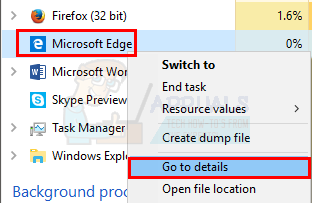
- تلاش کریں MicrosoftEdgeCP.exe (تفصیل میں اسے مائیکروسافٹ ایج کے مشمولات کا عمل کہنا چاہئے)
- دائیں کلک کریں MicrosoftEdgeCP.exe اور منتخب کریں کام ختم کریں
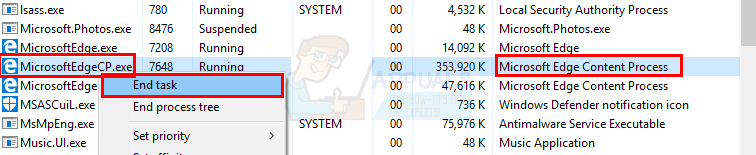
- سب کے لئے عمل کو دہرائیں MicrosoftEdgeCP.exe
اگر یہ کام نہیں کرتا ہے تو نیچے دیئے گئے اقدامات کی کوشش کریں
- پکڑو ونڈوز کلید اور دبائیں ہے
- ٹائپ کریں C: صارفین [آپ کے پروفائل کا نام] ages پیکجز مائیکروسافٹ۔ مائیکرو سافٹ ایج_8wekyb3d8bbwe ایڈریس بار میں (اوپر والا وسط پر واقع سفید خانے) اور دبائیں داخل کریں
- حذف کریں اس فولڈر میں سب کچھ۔ ایسا کرنے کے لئے ، پکڑو سی ٹی آر ایل اور دبائیں TO ( CTRL + A ). اب کسی ایک فائل پر دایاں کلک کریں اور حذف کو منتخب کریں۔ ٹھیک ہے دبائیں اگر یہ اجازت طلب کرے
- اب دبائیں ونڈوز کی کلید ایک بار اور ٹائپ کریں ونڈوز پاورشیل تلاش کے خانے میں
- پر دائیں کلک کریں ونڈوز پاورشیل اور منتخب کریں انتظامیہ کے طورپر چلانا
- اب نیچے دی گئی کمانڈ کو کاپی پیسٹ کریں اور دبائیں داخل کریں
ایپ ایکس پییکیج - آل یوزرز - مائیکروسافٹ۔ مائیکروسافٹ ایج | فارچ {ایڈ ایپیکس پیکج - ڈس ایبل ڈیولپمنٹ موڈ - رجسٹر “$ ($ _. انسٹال لوکیشن) AppXManLive.xml” erb وربروز}
ایک بار جب آپ کام کر لیں۔ مائیکروسافٹ ایج کو دوبارہ چلائیں اور دیکھیں کہ آیا مسئلہ جاری رہتا ہے۔
طریقہ 4: فائلوں کا نام تبدیل کرنا
- پکڑو ونڈوز کلید اور دبائیں ہے
- ٹائپ کریں ج: ونڈوز پریفٹچ اپنے ایڈریس بار میں (اوپر والا وسط پر واقع سفید خانے) اور دبائیں داخل کریں
- اب نامزد فائلوں کو تلاش کریں EXE - xxxxxxxx.pf (جہاں xxxxxxxx ایک بے ترتیب نمبر کے لئے کھڑا ہے جیسے 536C4DDE)
- ان فائلوں پر دائیں کلک کریں (ہوسکتا ہے کہ ایک سے زیادہ ہو) اور ان کو کسی بھی چیز کا نام دیں۔ فائلوں کا نام تبدیل کرنے کے لئے ، فائل پر دائیں کلک کریں اور منتخب کریں نام تبدیل کریں . اب جو چاہیں ٹائپ کریں اور دبائیں داخل کریں .
اب مائیکرو سافٹ ایج کو دوبارہ لانچ کریں اور اس مسئلے کو حل کرنا چاہئے۔
طریقہ 5: ڈیفالٹ فولڈر کو حذف کرنا یا اس کا نام تبدیل کرنا
- پکڑو ونڈوز کلید اور دبائیں ہے
- ٹائپ کریں C: صارفین [آپ کے پروفائل کا نام] ages پیکجز مائیکروسافٹ۔ مائیکرو سافٹ ایج_8wekyb3d8bbwe AC MicrosoftEdge صارف ایڈریس بار میں (اوپر والا وسط پر واقع سفید خانے) اور دبائیں داخل کریں
- حذف کریں یا نام تبدیل کریں پہلے سے طے شدہ ایسا کرنے کے لئے ، دائیں پر کلک کریں پہلے سے طے شدہ فولڈر اور منتخب کریں حذف کریں . اگر یہ تصدیق کے لئے پوچھتا ہے تو منتخب کریں ٹھیک ہے . یا دائیں پر کلک کریں پہلے سے طے شدہ فولڈر اور منتخب کریں نام تبدیل کریں . اب جو چاہیں ٹائپ کریں اور دبائیں داخل کریں
اوپن ایج اور اسے اب ٹھیک کام کرنا چاہئے۔ مائیکرو سافٹ ایج آپ کے لئے خود بخود ایک نیا ڈیفالٹ فولڈر بنائے گی۔
طریقہ 6: کمپیوٹر کو اسکین کریں
اگر مسئلہ کسی وائرس کی وجہ سے ہے تو پھر دو چیزیں ہیں جو آپ کر سکتے ہیں۔ پہلی چیز ڈاؤن لوڈ کرنا ہے ، اگر آپ کے پاس پہلے سے کوئی اینٹی وائرس نہیں ہے تو ، اور کسی بھی وائرس کے لئے کمپیوٹر کو اسکین کریں۔ آپ کسی بھی انفیکشن کے لئے اپنے کمپیوٹر کو چیک کرنے کے لئے مالویئر بائٹس کا استعمال بھی کرسکتے ہیں۔
اگر اس سے آپ کا مسئلہ حل نہیں ہوتا ہے تو پھر ایک نظام کی بحالی انجام دینے سے مسئلہ حل ہوسکتا ہے خاص طور پر اگر مسئلہ ابھی براؤزر میں دکھانا شروع کردیا۔ جاؤ یہاں اور اپنے کمپیوٹر کی بحالی کا نظام انجام دینے کے لئے مرحلہ وار گائیڈ پر عمل کریں۔
4 منٹ پڑھا